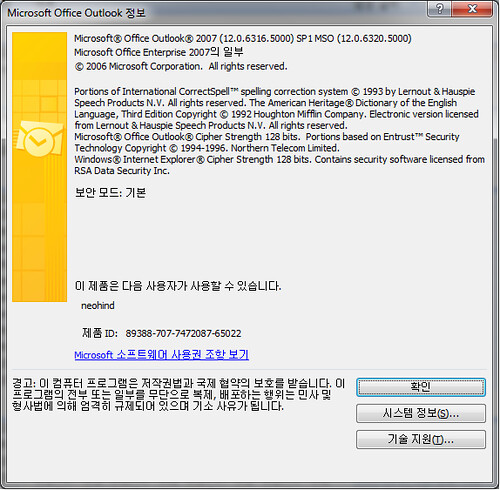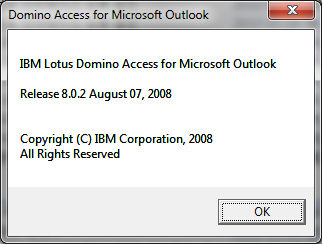Google Apps Engine을 보다가, 우연히 Google Apps를 보게 되었습니다. 바로 전 직장이 MS 쪽 계열이 아닌 IBM 쪽이었는데, 협업도구가 생각보다 매력적인 것이 없었습니다. 물론 IBM Notes 란 것이 있지만, 간단히 깔아 단순하게 막 쓸 수 있는 솔루션은 아니었죠. 무언가 전문가의 손이 거쳐 지나가야 물건이 되는 그런 것이었습니다.
그래서 팀 내에서 협업 도구로 쓸 만한 무언가가 필요했고, 마침 이 제품을 보게 되었습니다.
당시에는 유료 버전이 없었는데, 최근 간만에 접속해보니, 유료버전도 생겼더군요.
메일 크기 25G 이상, 막강한 협업 관련 기능이 필요하면, 유료버전을 써도 되지만,
작은 규모의 팀이나, 회사 내에서 별도의 투자 없이 사용할 만한 솔루션인 것 같습니다.
(물론 데이터가 Google Server에 저장되는 게 쪼큼 두렵지만, 보안 비로 회사의 매출 10~20% 소비하는 레벨이 아니라면, 뭐 그냥 써도 무방할 겁니다.
단, 이 작업을 수행하려면, 도메인이 필요합니다.
공인 도메인이 있어야 합니다. 그 이유가 서브 도메인 생성 가능 여부 때문인데, 예를 들면 knoie.net 이라는 도메인이 있으면 mail.knoie.net 같은 서브 도메인을 만들 수 있죠. 그 외에도 메일을 위한 "MX" 레코드 설정도 해야 되는데, 무료 도메인 같은 경우에는 대부분 사용이 불가능합니다.
그러므로 가급적 유료도메인을 확보하세요! ( 싸구려 pe.kr 같은 것도 상관 없습니다. )
단, 실제 사용할 때 도메인을 구매해서 연결을 해도, google에서 정한 google 도메인이 주소 줄에 나옵니다.
뭐 주소줄에 도메인 이름이 어떻게 표시되든 관계 없어야 합니다. 막상 설치하고 난 뒤, URL이 이상 야리꾸리하다는 걸 눈치 챘을 때는 이미 늦은 겁니다. - 도메인을 이미 샀고, 계정은 이미 만들고..
도메인은 준비되었고, 주소창에 URL이 어떻게 표시되어도 상관 없다는게 확실하면,
슬슬 시작을 해보도록 하겠습니다.
여기서는 설명을 편하게 하기 위해 knoie.net 이라는 도메인을 가지고 구축하겠습니다.
최초 계정 만들기
지금부터 할 작업은 자신의 도메인을 Google Apps에 등록하고, 관리자 계정을 만드는데 있습니다.
웹의 설명을 조심스럽게 따르기만 하면 어렵지 않게 생성할 수 있습니다.
- 제일 먼저 Google Apps 사이트 접속 합니다.
http://www.google.com/apps/intl/ko/business/index.html
- 예전에는 바로 "시작하기" 같은 버튼이 있었는데, 이번에는 그리 쉽게 찾을 수는 없습니다.
대신 왼편에 위치한 표준형이라는 부분을 클릭하시면 나옵니다.
- 다음 페이지로 전환 되면 "시작하기" 버튼이 보입니다. 그 시작하기 버튼을 클릭하세요.
- 이제 시작하기 화면에 들어가면 정보를 입력하는 창이 뜹니다.
먼저 도메인 소유 여부 선택 부분과 도메인 이름을 넣는 부분이 나옵니다.
도메인 권한 관련 묻는 항목에서는 “관리자: 이 도메인을 소유 또는 관리합니다”를 선택하세요.
(그래야 나중에 작업하기가 수월합니다. 사실 구매한 도메인이면 당연히 첫 번째를 고르겠죠.)
그리고 도메인이름에 구입한 도메인이름을 넣어주시기 바랍니다. 서브 도메인(www.knoie.net 같은)으로 넣지 마시고 대표 이름(knoie.net 같은)으로 넣어주시기 바랍니다.
(이 도메인 이름으로 mail을 구성하게 됩니다. 지금 예제에서는 knoie.net 이니까, 나중에 admin@knoie.net 같은 이메일 계정으로 로그인도 하고, 메일을 사용하게 됩니다.)
- 입력 후 "시작" 버튼을 눌렀다면 이제 이 Google Apps 사이트의 기본 정보를 입력하게 됩니다.
사이트 관리자에 대한 정보를 넣습니다. 그리고 연락을 위한 간단한 연락처 2가지를 입력받죠.
그리고 지역적 위치 정보도 받게 됩니다. 중간에 체크 박스가 있는데, 일종의 확인을 위한 체크 박스인데,
이 Google Apps를 사용하기 위해서는 DNS(도메인 서버)의 정보를 일부 변경해야 된다는 것입니다.
즉 이 정보를 손댈 수 없다면 이 Google Apps 사이트를 만들 수 없다는 의미입니다. ( 이 부분은 앞 부분에서 언급 드렸죠?)
그 외에 회사(혹은 팀) 이름 및 규모를 묻습니다. 그 외에 이 Google Apps를 사용하게 된 출발점에 대한 영업 정보를 넣게 되어 있는데, 대충 넣으시면 됩니다.
다 입력 하셨으면 "계속"을 클릭하세요.
- 이제 이 Google Apps 사이트의 관리자이자 최초 계정을 생성을 합니다.
일반적인 계정 생성 폼과 유사합니다. 자질구레한 부분은 없고, 단지 생성할 아이디와 암호 정도를 넣습니다.
또, 외부 봇을 이용한 멋대로의 생성을 막기 위한 부분을 통과하시구요.(개인적으로는 이게 제일 힘들더군요 -_-;;;;) 다 입력하신 뒤, "동의 합니다. 설정 계속하기 >>" 버튼을 클릭하세요.
- 이제 화면에는 관리도구가 뜹니다. 이러면 최소한 여러분의 도메인으로 Google Apps내 사이트 구축이 완료된 것입니다. 아직은 동작하지는 않지만, 최소한 입력한 도메인에 대한 독립적인 공간이 구성된 것이죠!
갈 길은 더 있지만, 어찌되었던 축하합니다!
도메인 연결하기.
지금까지의 작업은 사이트를 Google Apps 내에 생성하는 일이였다면, 지금 부터 할 작업은 진짜 여러분의 도메인이 실제로 권한이 있는지 없는지를 체크하는 것입니다. 체크 후에 진짜로 Google Apps와 연결하는 것이죠.
여기서는 설정 부분을 전반적으로 다룹니다.
하지만, 도메인 내 정보를 Google Apps를 바라보게 설정을 해도, 미국 내 에있는(정말 있는지는 모르겠습니다. -_-;; ) Google Apps 서버에서 변경된 정보를 수신 하는데 걸리는 시간이 좀 많이 걸립니다. 이 작업의 완료는 설정 후 빠르면 거의 1~2분 내로 적용 되지만, 늦으면 2~3일 정도 걸립니다. 이건 전 세계로 뻗어 연결된 DNS 서버간의 설정 때문이기 때문에, 설정 후 왜 바로 적용이 안되냐고 반문은 자제해주시고 그냥 될 때까지 기다려 주세요.
일단 제일 먼저 해야 하는 것은 Google Apps에게 현재 설정한 도메인이 진짜 자신의 것임을 증명하는 일을 해야 합니다. 있지도 않은 도메인으로 멋대로 Google Apps를 만들어 연결하는 짓을 막기 위한 일종의 장치입니다. Google Apps가 자신의 도메인을 도메인으로 인정할 수 있도록 하는 것입니다.
이제 도메인 연결 관련된 전반적인 작업을 시작하겠습니다.
- 맨 처음 관리자 창이 뜬 상태 위 쪽에 보면 "도메인 소유권을 확인하십시오" 라는 링크를 볼 수 있습니다. 이 링크에 먼저 들어가시기 바랍니다. ( 이 링크와 설명 부분은 인증을 정상적으로 받으면 사라집니다.)
- "도메인 소유권을 확인하십시오"의 링크로 들어가면 아래와 같은 그림같은 페이지가 뜹니다. 여기서 도메인 소유권을 확인 방법을 고릅니다.
여기서 도메인 소유권 확인 방법이 두 가지 가 있습니다. 하나는 그 도메인을 위한 웹 서버가 이미 있고 구입한 도메인이 연결되어 있는 경우입니다. (즉 이미 홈페이지를 확보하고 계신 경우 ). 다른 하나는 완전히 도메인만 있고, 그 안의 설정만 할 수 있는 경우 입니다.
전자의 경우에는 "HTML 파일 업로드" 라는 방법을 사용하시면 되고, 후자의 경우라면 "CNAME 레코드 변경" 이라는 방법을 사용하시면 됩니다. 각 방법 별로 나누어 설명을 드리겠습니다.
해당 방법을 선택하는 화면은 아래와 같습니다.
- HTML 파일 업로드 방법
- 먼저 자신의 도메인으로 웹 서버가 정상적으로 연결되어 있는지 확인합니다.
구입한 도메인에 www 나 w3 나 이런 앞부분의 서브도메인을 없애고, 그냥 도메인이름으로만
웹 페이지에 접근이 가능한지 보세요( 여기 예제가 knoie.net 인데, http://www.knoie.net 같은 게 아니라, http://knoie.net 으로 접근이 되어야 합니다. ) - 확인이 되었으면 "귀하의 도메인 소유권을 확인하십시오" 라는 항목 에 있는 선택 상자에서 "HTML 파일 업로드"를 선택하세요.
- 선택하면 아래 그림처럼 적용하는 방법이 나옵니다. 일단 googlehostedservice.html 이라는 파일을 만들고 그 안에 문자열을 복사해주세요. googleXXXXXXXXXXXX 형태의 문자인데, 자신의 도메인 인증 번호에 따라 나오는 값입니다.
- 그리고 난뒤에 만들어진 html 파일을 해당 웹 서버의 Root 폴더에 업로드 해주세요.
(업로드는 각 웹 호스팅 혹은 웹 서버 설정에 따라 맞게 하시면 됩니다.) - 2번 항목에 있는 url 처럼 http://knoie.net/googlehostedservice.html 해서 브라우저 상에 자신이 입력한 문자열이 정상적으로 나오면 확인 버튼을 클릭하세요.
- 먼저 자신의 도메인으로 웹 서버가 정상적으로 연결되어 있는지 확인합니다.
- CNAME 레코드 변경.
- 이 방법은 위의 웹 서버 방식이 불가능한 경우 사용합니다. 대표적으로 웹 호스팅 같은 서비스가 없고 도메인만 있는 경우입니다. 이 때, 반드시 해당 도메인의 DNS 설정을 할 수 있어야 합니다. 대개 도메인 구입한 곳에서 무료로 DNS 서비스를 합니다. 여기서는 제 도메인인 knoie.net로 전체적인 소개를 하며, 그 도메인을 구입할 때 이용한 whois.co.kr 을 통해 설정하는 방법까지 제시하겠습니다.
- 먼저 옵션 창에서 "CNAME 레코드 변경을 선택하면 아래의 그림과 같이 표시 됩니다.
항목 중 2번 항목에 있는 고유의 문자열을 적당한 위치에 복사해주세요.
googleXXXXXXXXXX 형식의 이름입니다.
- DNS 서비스를 변경할 차례입니다. DNS 설정 부분은 각 DNS 서비스 마다 다릅니다. 자체적으로 DNS를 구축하여 하시고 있다면 CNAME 레코드를 위의 이름으로 만들면 됩니다.
만일 저처럼 별도 DNS 서비스를 구축한게 아니라면, 자신의 도메인을 구입한 곳에서 제공하는 DNS 서비스를 이용하여 변경하면 됩니다. 앞서 설명 드렸듯이 여기서는 제가 이용하는 whois.co.kr 이라는 곳을 기준으로 설명 드립니다. - 먼저 whois.co.kr 에 접속한 뒤, 로그인을 합니다. 그리고 도메인 관리에 들어가도록 합니다.
- 도메인 관리 화면에서 이번엔 메뉴 중에 "도메인 활용 / 부가서비스" 안에 있는 "네임서버 고급설정"에 들어갑니다.
- 그러면 도메인 이름을 입력하는 창이 있는데, 자신의 도메인 이름을 넣으시면 됩니다.(선택상자가 아니고 직접 입력합니다.) 여기서는 knoie.net 을 사용하니까, knoie.net을 넣습니다. 그리고 그 옆에 있는 선택 상자 중 "#CNAME 레코드 관리"를 선택합니다. 선택을 했으면 "확인 >" 버튼을 클릭합니다.
- 이제 앞서 메모했던 CNAME 이름을 호스트 이름에 설정하고, 그에 연결되는 값을 "google.com" 이라고 넣습니다. 완료 되었으면 다음 단계로 넘어갑니다.
- 그러면 최종적으로 그 추가/변경된 정보들이 요약되서 나오고 확인 후 신청하기 버튼을 클릭합니다.
- 완료되었으면 앞서 열었던 도메인 확인 페이지에 다시 들어가서 "확인" 버튼을 클릭하세요.
- 웹 방법이든, CNAME 방법이든, googleapps를 관리하는 서버에서 해당 도메인에 정상적으로 접근하는 순간 각 방법대로 체크를 하게 됩니다.
- 첫 화면으로 돌아가면 아래의 그림과 같은 표시를 보실 수 있습니다.
- HTML 파일 업로드 방법
메일 서비스 연결하기.
위 단계 까지 왔다면 중요한 설정은 다 끝난 것입니다. 도메인 소유권 확인까지 끝나면 사실상 중요한 설정 대부분은 끝난 것입니다. 이제, 이 Google Apps 의 핵심 서비스인 메일 서비스가 남았습니다.
여기서는 메일을 위한 MX ( Mail Exchange ) 설정과 메일 서버와의 연결 작업만 수행하면 됩니다.
단 이 작업은 도메인 소유권 확인이 정상적으로 완료되시면 수행하시기 바랍니다.
- 기본적으로는 메일 서비스를 사용하기로 되어 있지만, 만일 되어 있지 않다면 서비스를 활성화 시킵니다.
활성화 하는 방법은 Google Apps 도메인 관리에 있는 대쉬보드에 들어가시면 중앙 정도에 "서비스 추가하기" 링크가 있습니다. 그것을 클릭하시기 바랍니다.
- 현재 비활성화 된 서비스들이 나열되어 있는데 그 중, 이메일에 위치한 "바로 추가" 버튼을 클릭하시기 바랍니다. 그러면 자동적으로 닫히면서 도메인 관리도구로 이동하게 됩니다.
- 다음은 메일을 활성화 하는 작업을 해야 합니다. 이 때 메일을 접근하기 위한 도메인 이름을 만듭니다.
즉 메일 서버에 접근하기 위한 전체 도메인 이름을 의미합니다.
여기서는 mail.knoie.net 이라는 이름으로 만들도록 하겠습니다. - 다시 도메인 관리도구의 대시보드에 갑니다. 그리고 이메일 항목으로 이동하여 링크를 클릭합니다.
- 이메일 설정 화면으로 이동되면, 웹 주소라는 항목을 보실 수 있습니다.
그 곳에서 URL 변경을 클릭합니다.
- 그러면 이 메일 서비스에 바로 접속할 때 사용될 URL을 구성할 수 있습니다.
기본적으로는 http://mail.google.com/a/도메인이름 으로 접근이 되지만, 그래도 자신의 도메인으로 알기 쉽게 만드는게 좋습니다. webmail 이나, mail, mailsvr 등등 쉽게 알 수 있는 이름으로 정해주시면 됩니다.
여기서는 mail.knoie.net으로 설정하도록 하겠습니다. - 아래 항목을 선택 후 mail 이라는 이름을 넣습니다.
구성이 되었으면 계속>> 버튼을 클릭합니다.
- 메일 접속을 위한 CNAME 설정 방법을 설명하는 화면이 나옵니다.
앞서 도메인 확인을 위해 CNAME을 설정했는데, 마찬가지로 자신이 결정한 이름에 대한 CNAME으로 ghs.google.com을 설정합니다. CNAME의 설정을 위한 네임서버 설정은 각기 자신의 네임서버 설정에 따라 진행하시면 됩니다. 네임 서버 상의 설정도 끝났으면 다음 단계를 완료했습니다.를 클릭하시기 바랍니다.
( whois.co.kr 인 경우, 앞서 도메인 확인을 위하여 CNAME 설정한 부분을 확인하시기 바랍니다. )
- 이제 남은 것은 MX(Mail Exchanger) 설정이 있습니다. 이 작업은 네임 서버의 설정 작업입니다.
앞서 네임 설정을 했던 것 처럼 네임 서버의 서비스를 접근해야 합니다. 마찬가지로 여기서는 knoie.net에 대한 도메인 서비스를 수행하는 whois.co.kr을 가지고 작업을 하도록 하겠습니다.
기본적인 로그인 및 서비스 접근 부분은 건너 뛰도록 하겠습니다. - 네임 서버 고급 설정에 들어가, 자신의 도메인 이름을 넣고, "#MX 레코드 관리"를 선택합니다. 그리고 확인 버튼을 클릭합니다.
- MX 레코드 값을 입력하는 창을 5개 정도 만듦니다. 그리고 각 MX 값을 아래에 제공하는 표 내용대로 채워주시기 바랍니다. MX 값은 한 개만 있어도 되지만, 원할한 메일 송수인을 위해 gmail에서 제공하는 모든 MX를 설정하는 것이 좋습니다. 이 MX 정보는 http://www.google.com/support/a/bin/answer.py?answer=48242 에 기록되어 있습니다.
채우면 아래의 그림처럼 나열될 것입니다.우선순위 메일 서버 1 ASPMX.L.GOOGLE.COM. 5 ALT1.ASPMX.L.GOOGLE.COM. 5 ALT2.ASPMX.L.GOOGLE.COM. 10 ASPMX2.GOOGLEMAIL.COM. 10 ASPMX3.GOOGLEMAIL.COM.
- 설정이 완료된 뒤, Outlook 이나, Apple mail 이나, 기타 메일 클라이언트 연결은 Gmail 연결방법과 동일합니다. pop.gmail.com 으로 POP3로 연결할 수 있으며, smtp.gmail.com 으로 메일을 발송할 수 있습니다. 이 설정들은 gmail의 도움말을 참고하시기 바랍니다.
http://www.google.com/support/a/bin/topic.py?hl=kr&topic=9202
총 3단계를 걸쳐 Google Apps에 대한 구성방법을 소개해 드렸습니다.
실제로 기존에 Google에서 Google 계정만 등록하면 사용할 수 있는 각종 도구들을 한데로 묶어 제공합니다. 기존에 Google에서 제공하는 서비스를 사용한 경험이 있다면 큰 문제없이 활용하실 수 있습니다.
단지, 자신의 도메인을 연결할 수 있다는 점 때문에, 이렇게 긴 글을 쓴 것이구요.
조직 내에서 보다 본격적인 활용을 하신다면 유료로 도전해보는 것도 나쁘지는 않습니다. 메일 저장 사이즈나, 기타 추가적인 기능들을 확장하실 수 있으니까요. 하지만, 무료 버전으로 제공하는 표준형도 상당히 괜찮은 솔루션입니다. 현재 제가 다니는 회사도 이 Google Apps에 연결해서 사용하며, 몇몇 부족한 부분만을 제외하면 만족스럽게 사용하고 있습니다. 모바일로도 지원되기 때문에, 의외의 사용성이 증대되었다고나 할까요?
독자적인 도메인을 갖고 있는 작은 규모의 회사 혹은 팀이 있다면 이런 Google Apps의 활용이 어떨까 조심스럽게 짐작해 봅니다.